WPS Excel中將圖形組合在一起的方法
時間:2024-01-04 08:41:43作者:極光下載站人氣:161
我們大家在使用這款辦公軟件的過程中,常常會遇到一些需要進行圖形組合的情況,在wps excel中我們常常需要對其中的數據進行匯總、統計等操作,但是有些時候也會在該表格中進行圖形組合操作,將一些圖形組合成一個立體圖形或者是比較個性化的圖案等,那么就可以通過組合功能進行操作,只需要先依次插入好自己需要的圖形,再點擊組合功能進行組合在一起即可,下方是關于如何使用WPS Excel組合圖形的具體操作方法,如果你需要的情況下可以看看方法教程,希望對大家有所幫助。

方法步驟
1.首先,我們需要新建一個表格頁面,在頁面的頂部位置點擊【插入】-【形狀】選項。
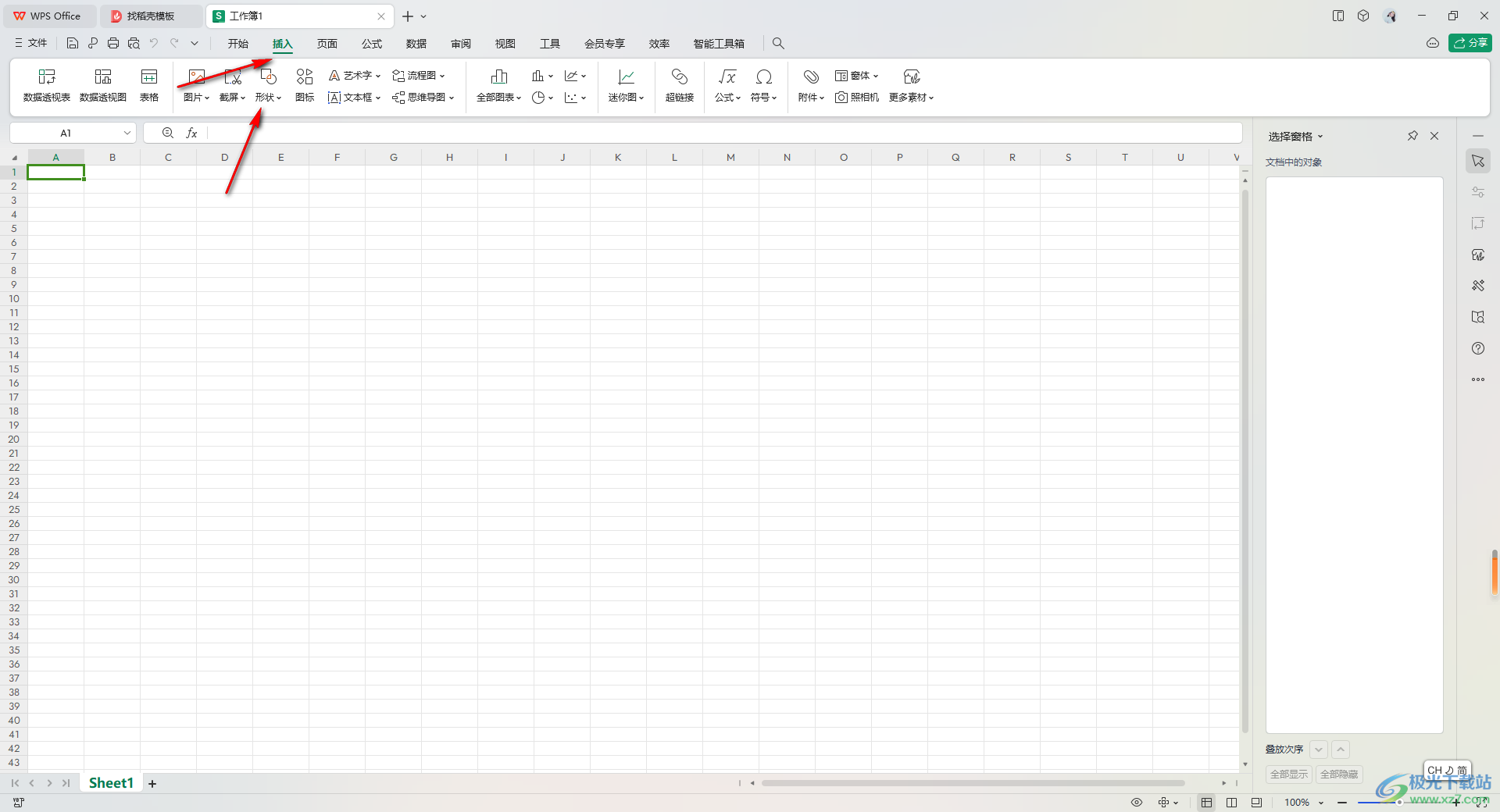
2.這時候,即可在下方的位置彈出一個形狀窗口,選擇自己喜歡的圖形進行點擊一下。
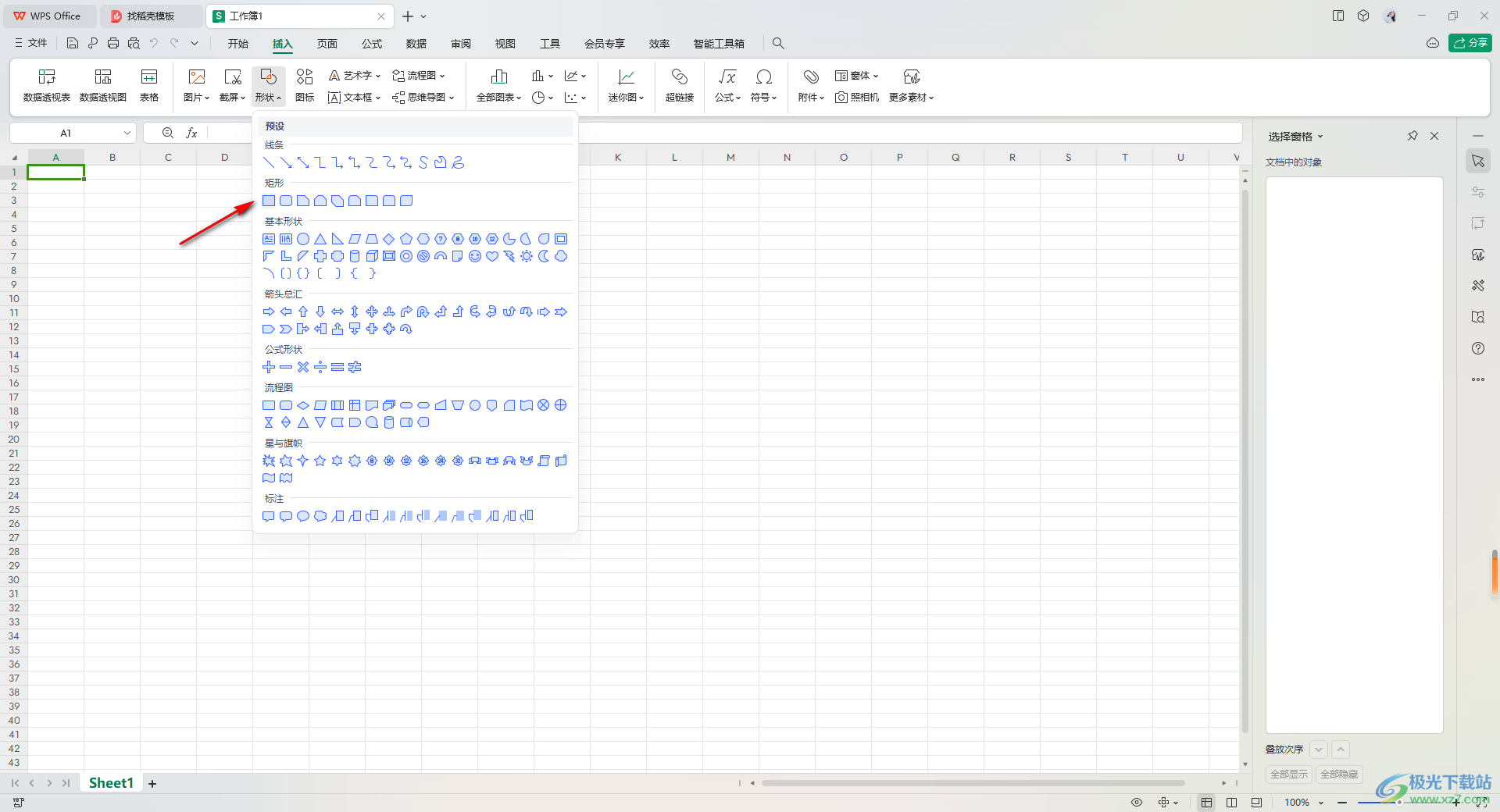
3.隨后,你就可以將你選擇好的圖形進行插入到表格頁面中,并且可以隨時調整好圖形的外觀,如圖所示。

4.之后,我們再將圖形全部選中,再點擊工具欄中的【組合】選項,隨后再在打開的選項中點擊【組合】。

5.這時,我們就可以用鼠標左鍵隨意的將組合好的圖形進行移動,如圖所示。
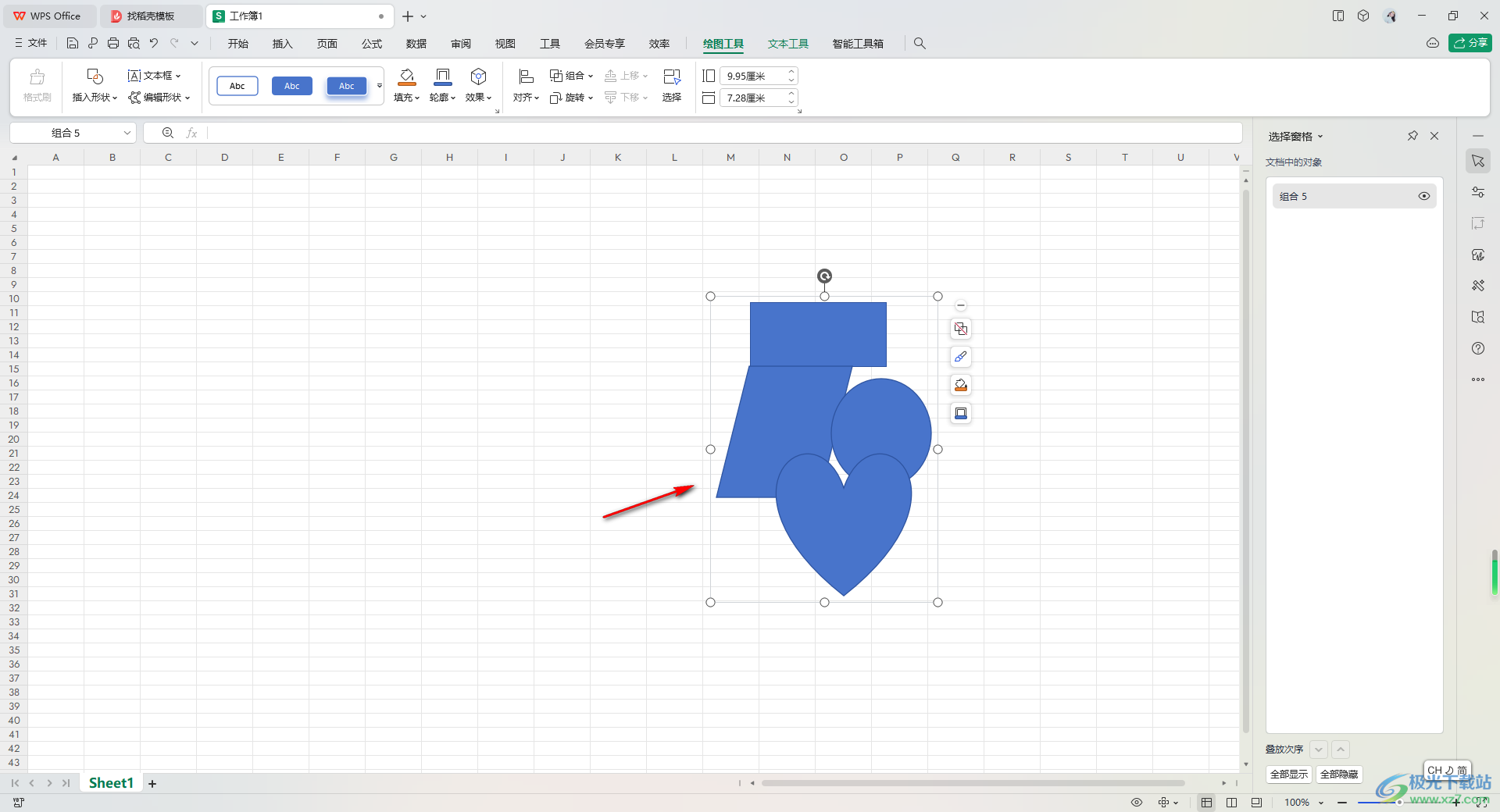
以上就是關于如何使用WPS Excel組合圖形的具體操作方法,我們可以在表格中國插入多個圖形,并且可以將這些圖形進行組合成一個圖案來顯示,你可以自定義對插入的圖形進行位置更改和形狀的變化,感興趣的話可以操作試試。

大小:240.07 MB版本:v12.1.0.18608環境:WinAll, WinXP, Win7, Win10
- 進入下載
相關推薦
相關下載
熱門閱覽
- 1百度網盤分享密碼暴力破解方法,怎么破解百度網盤加密鏈接
- 2keyshot6破解安裝步驟-keyshot6破解安裝教程
- 3apktool手機版使用教程-apktool使用方法
- 4mac版steam怎么設置中文 steam mac版設置中文教程
- 5抖音推薦怎么設置頁面?抖音推薦界面重新設置教程
- 6電腦怎么開啟VT 如何開啟VT的詳細教程!
- 7掌上英雄聯盟怎么注銷賬號?掌上英雄聯盟怎么退出登錄
- 8rar文件怎么打開?如何打開rar格式文件
- 9掌上wegame怎么查別人戰績?掌上wegame怎么看別人英雄聯盟戰績
- 10qq郵箱格式怎么寫?qq郵箱格式是什么樣的以及注冊英文郵箱的方法
- 11怎么安裝會聲會影x7?會聲會影x7安裝教程
- 12Word文檔中輕松實現兩行對齊?word文檔兩行文字怎么對齊?
網友評論